Interstage Java EE管理コンソールの[クラスタ] > [IJServerクラスタ名] > [アプリケーション] > [配備]で、「OK」ボタンを押下後、配備画面が正しく表示されない場合がある
以下の可能性が考えられます。
ディスク容量が不足している
Interstageをインストールしているサーバのテンポラリディレクトリのあるディスク容量が不足している可能性があります。不要なファイルを削除してディスクの空き容量を増やした後、再度処理を実行してください。
配備時に必要なディスクの空き容量については、「7.18.1 運用時に必要なディスク容量」を参照してください。
配備ファイルのサイズが2Gバイトを超えている
2Gバイトを超える配備ファイルの配備はできません。2Gバイト未満の配備ファイルを指定して配備を行ってください。
Internet Explorerではこのページは表示できません(Microsoft(R) Internet Explorer 7の場合)
サーバが見つからないか、DNSエラーです(Microsoft(R) Internet Explorer 7以外の場合)
Internal Server Error
Interstage Java EE管理コンソールを使用するのに必要なサービスが起動されていない場合、[Interstage Java EE管理コンソール]ノードを選択した際にエラーとなります。
![]()
Windows(R)のサービスから、以下のサービスが起動しているかを確認してください。
Interstage Java EE DAS
起動していない場合は、Interstage Java EE DASサービスを起動してください。
![]()
![]()
以下のサービスが起動しているかを確認してください。
Interstage Java EE DAS
起動していない場合は、以下のコマンドを実行してください。
# /opt/FJSVisjee/bin/ijdasstart
Interstage Java EE管理コンソールの各配備/再配備画面で「The specified file exceeds the maximum allowable size of <最大サイズ> byte」が表示される。
アップロードファイルの最大サイズを超えたファイルが指定されました。
アップロードファイルの最大サイズを変更する場合、「7.4.2 アップロードファイルの最大サイズのチューニング」を参照してください。
Interstage Java EE管理コンソールのヘルプ画面で、HTTP Status 500となる。
Interstage Java EE管理コンソールが動作するサーバで、Interstage Java EE管理コンソールを表示するために指定したホスト名についてアドレス解決できていない可能性があります。
Interstage Java EE管理コンソールを表示する時に指定するホスト名をアドレス解決できるように、DNSまたはhostsファイルの設定を行ってください。
例
hostsファイルに追加する例
Interstage Java EE管理コンソールへのURLがhttps://host1:12000/javaee_adminの場合
xxx.xxx.xxx.xxx host1
Interstage Java EE管理コンソールへのURLがhttps://host1.domain.com:12000/javaee_adminの場合
xxx.xxx.xxx.xxx host1.domain.com
定義項目の更新時、意図しない値が保存される。
他のユーザーが以下により同時に操作を行ったため、指定値が上書きされた可能性があります。
Interstage Java EE管理コンソール
asadminコマンド
同時に操作を行っているユーザーがいないか確認し、必要に応じて操作を再度実行してください。
Interstage Java EE管理コンソールを操作中に、Webサイトのコンテンツがブロックされたことを表すダイアログが出力される場合がある。
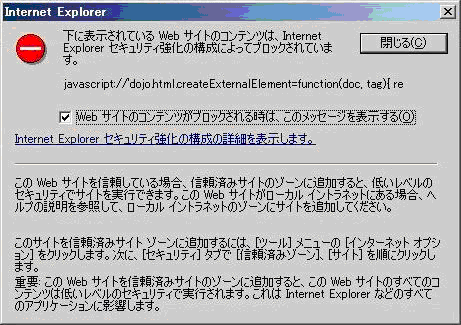
※上記ダイアログは一例であり、javascript以降のメッセージは異なる場合があります。
上記ダイアログが出力されても、セキュリティ上の問題はありませんので、「閉じる」をクリックし、ダイアログを閉じて処理を続行してください。
Interstage Java EE管理コンソールにログインできない、またはボタンを押下しても画面が遷移しない。
本現象となる場合は、使用しているWebブラウザのセキュリティ設定の[アクティブスクリプト]が「無効」になっている可能性があります。
以下の手順で回避してください。
Internet Explorerの[ツール]メニューの[インターネット オプション]で、[セキュリティ]タブをクリックします。
[レベルのカスタマイズ]をクリックします。
[スクリプト]セクションで、[アクティブスクリプト]を「有効にする」に変更します。
Webブラウザを再起動し、Interstage Java EE管理コンソールにログインします。